Miután sikerült létrehoznod egy eladói fiókot az Amazonon, folytathatod a termékek hozzáadását, amelyeket a vásárlóknak kínálsz. Az alábbi cikk lépésről lépésre bemutatja, hogyan tedd közzé az első hirdetésedet.
Termék hozzáadása az Amazonon – tartalomjegyzék:
- Hogyan adjak hozzá egy terméket az Amazonon?
- Hogyan adjak hozzá egyszerre több terméket?
- Mely termékek igényelnek jóváhagyást?
- Mit tegyek, ha a terméknek nincs GTIN-je?
- Amazon Brand Registry – mi az?
Hogyan adjak hozzá egy terméket az Amazonon?
- Mire van szükségem egy termék hozzáadásához?
- Termék hozzáadása, amely már létezik az Amazon katalógusában
- Termék hozzáadása, amely nem létezik az Amazon katalógusában
- Termékvariációk
Az első hirdetésed közzététele előtt ne feledd, hogy az általad kínált terméknek rendelkeznie kell GTIN-nel (Globális Kereskedelmi Cikk Számmal). A GTIN egy egyedi kód minden kereskedett termékhez (szolgáltatáshoz). Segít gyorsan hozzáférni a termékkel, annak árával és készletével kapcsolatos információkhoz. Leggyakrabban UPC, ISBN, JAN vagy EAN számot használnak. Vannak lehetséges kivételek e szabály alól, amelyeket a cikk későbbi részében részletesen ismertetünk.
Termék hozzáadása előtt érdemes először megkeresni az Amazon katalógusában, hogy a termék már létezik-e. Ehhez írd be a termék nevét vagy a GTIN számát, majd nyomd meg a “nagyító” szimbólumot.
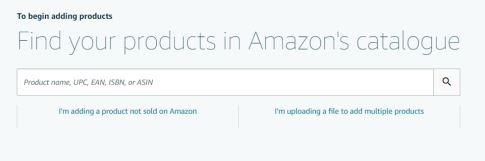
Ebben a szakaszban fontos, hogy alaposan hasonlítsd össze a katalógusban található termék paramétereit az eladni kívánt termék paramétereivel, mivel bármilyen eltérés félrevezetheti a vásárlót, és hozzájárulhat a negatív visszajelzésekhez. Ha minden paraméter egyezik, nyomd meg a “Ez a termék eladása” gombot, majd töltsd ki a hirdetés részleteit.
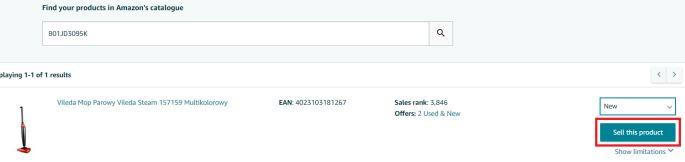
Az új ablakban látni fogod a szükséges termékinformációkat, amelyeket meg kell adnod a hirdetés hozzáadásához. Az első dolog, amit meg kell adnod, az eladó SKU (Készletkezelő Egység), amely egy azonosító, amely segít a termékeid kezelésében. Ez eltér a GTIN-től, mivel az eladóhoz (és nem a gyártóhoz) kapcsolódik, és minden termékvariánsnak saját SKU-ja van, ami megkönnyíti például a kék hátizsákok megkülönböztetését a zöldektől.
A következő szükséges információ az ár, mennyiség, termék állapota (új vagy használt) és szállítási lehetőségek. A űrlap kitöltése után nyomd meg a “Mentés és befejezés” gombot.
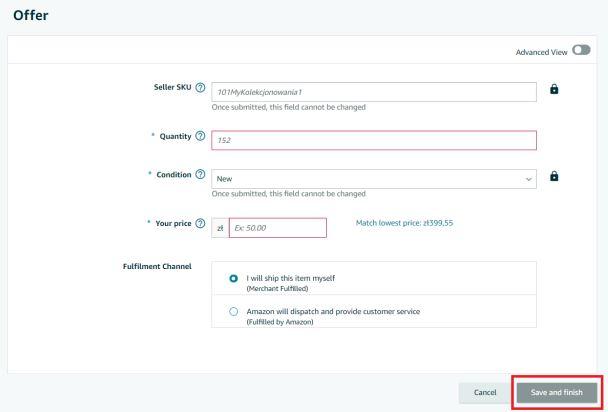
Ha a kínált termék nem létezik az Amazon katalógusában, vagy te vagy az egyetlen eladó, akkor válaszd a “Olyan terméket adok hozzá, amelyet még nem árusítanak az Amazonon” gombot.
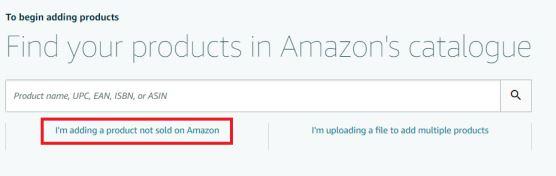
Először helyezd a terméket a megfelelő kategóriába, majd töltsd ki az ajánlatát. A jobb felső sarokban található egy “haladó nézet” gomb, amelyre kattintva hozzáférést kapsz az összes mezőhöz. A csillaggal jelölt mezők kötelezőek, amelyeket ki kell töltened a folytatáshoz. Ezek az alábbi űrlapon láthatók, a “Gyártó cikkszáma” mezőben. Ez a gépjármű kategóriába tartozó termékekre vonatkozik.
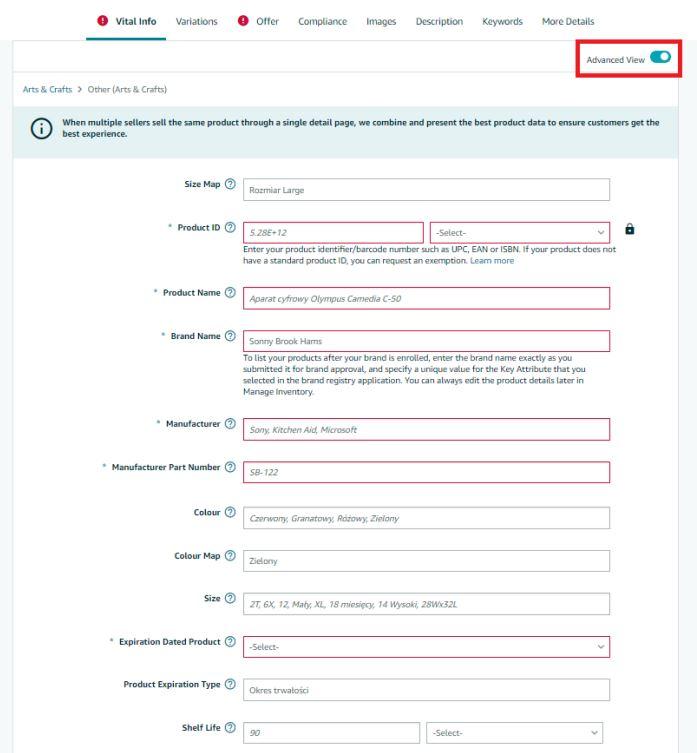
Néhány eladó által kínált termék különböző variációkban létezik. Annak elkerülése érdekében, hogy ezeket a termékeket külön-külön add hozzá, válaszd a “Variációk” fület, és határozd meg, miben különböznek a termékek.
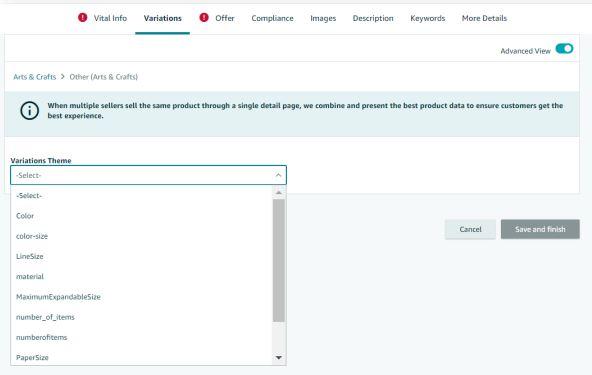
Ezután meg kell határozni a “felsőbb” variánst (pl. póló) és a “alárendeltet” (pl. S, M, L és XL méreket).
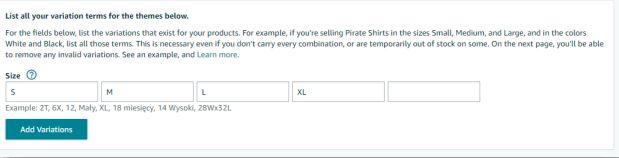
A szubvariánsok részletes információkat igényelnek: SKU, mennyiség, termék állapota, ár. Miközben a fő termékadatokat automatikusan hozzárendelik minden alárendelt tételhez is.
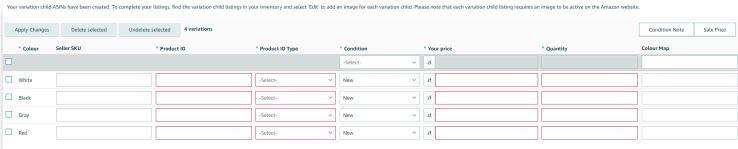
Ha a megadott variációk színben különböznek, akkor minden egyes színváltozathoz egy képet kell hozzárendelni. Ez a szakasz akkor zárul le, amikor rákattintasz a “Mentés és befejezés” gombra. Néhány perc múlva az Amazon megjeleníti az ajánlatodat.
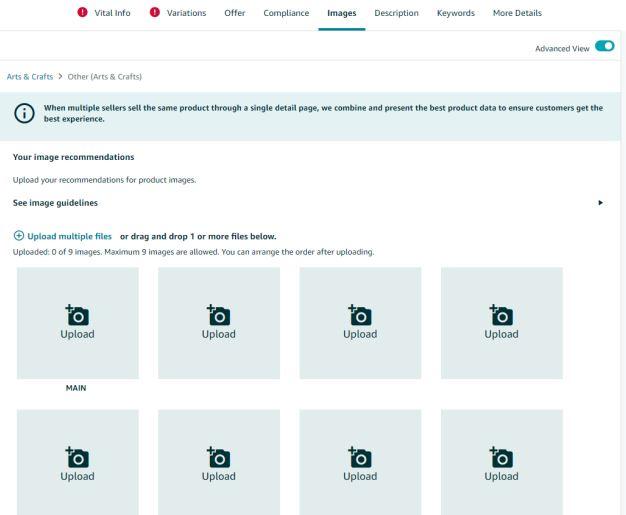
Hogyan adjak hozzá egyszerre több terméket?
- Készletfájl létrehozása
- Amikor az eladóknak van egy kész készletfájljuk.
A “Egyszerre több terméket adok hozzá” gomb lehetővé teszi, hogy egyszerűen adj hozzá és kezelj több terméket egyszerre. A “Készletfájl beszerzése” kiválasztásával az eladó lehetőséget kap arra, hogy létrehozzon egy sablont egy ilyen fájlhoz.
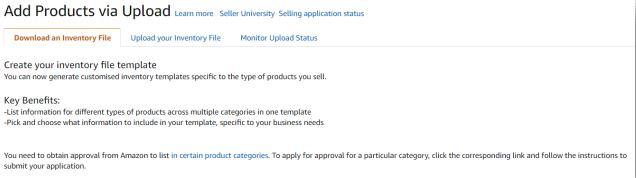
Az első lépés a kérdéses termékek kategóriájának és alkategóriájának kiválasztása, míg a következő lépés a sablon típusának meghatározása. Két típus közül lehet választani: “Haladó” – tartalmazza az összes attribútumcsoportot, és “Testreszabott” – lehetővé teszi az eladó számára, hogy kiválassza azokat az attribútumokat, amelyeket megfelelőnek tart a termékeihez.
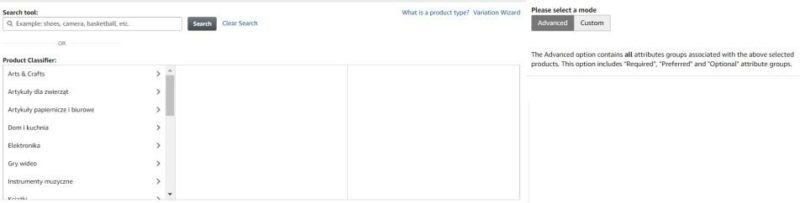
Az utolsó lépés az, hogy válaszd ki azokat az oldalakat, ahol az eladó értékesíteni szeretne. Miután a folyamat befejeződött, nyomd meg a “Sablon generálása” gombot.
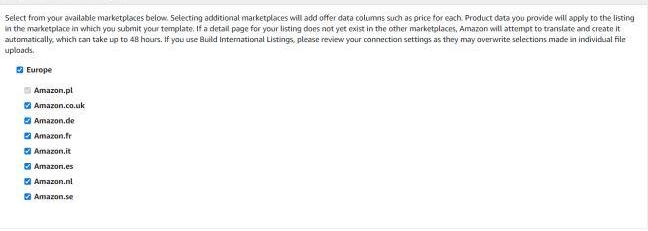
A kitöltött és letöltött sablont a “Feltöltés” gomb segítségével kell feltölteni, amely a “Töltsd fel a készletfájlodat” fül alatt található. Az is jó ötlet, hogy figyeld a feltöltés állapotát, mert ha hiba lép fel, újra fel kell töltened a fájlt.
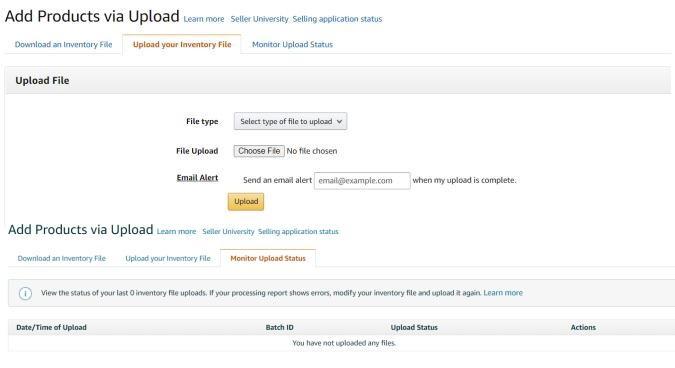
Néhány eladónak van saját online boltja és kész készletfájlja, amelyet szöveg-, Excel- vagy CSV-fájlba exportáltak. Az ilyen dokumentumnak az első sorban a szükséges információkat kell tartalmaznia: cím, leírás, szín, méret, fotó (URL). Minden terméknek külön sorban kell szerepelnie a leírásával. A kész fájlt a “Töltsd fel a készletfájlodat” fül alatt kell feltölteni.
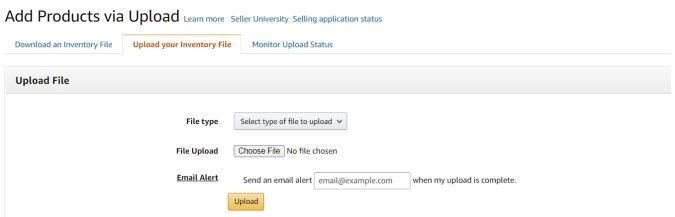
Mely termékek igényelnek jóváhagyást?
Az Amazon törődik vásárlói bizalmával, ezért egyes termékeknek és kategóriáknak további jóváhagyásra van szükségük. Ekkor be kell nyújtanod a megfelelő értékesítési kérelmet:
- Az Amazon irányelvei megkövetelik, hogy bizonyos termékek megfeleljenek bizonyos tanúsítási szabványoknak. Az alábbi képernyőn látható a érintett tételek listája.
- A “Játékok és játékok” kategóriában csak november és január (beleértve) között kell jóváhagyást kérni az eladáshoz.
- A “Fogyasztói elektronika” kategória minden eladó számára nyitott, de egyes termékeket csak jóváhagyott eladók árusíthatnak. Ha ez a helyzet, az Amazon értesíti az eladót, aki fel kell vegye a kapcsolatot a céggel a jóváhagyás megszerzése érdekében.
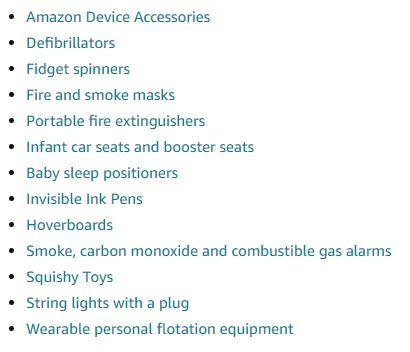
A bizonyos termékek (és kategóriák) értékesítésére vonatkozó jóváhagyás megszerzését a “Jelentkezés az értékesítésre” gomb megnyomásával kell benyújtani, majd válaszd a “Kérj jóváhagyást.” Az Amazon megköveteli, hogy töltsd fel a megfelelő dokumentumokat (amelyek lehetnek az anyanyelveden is).
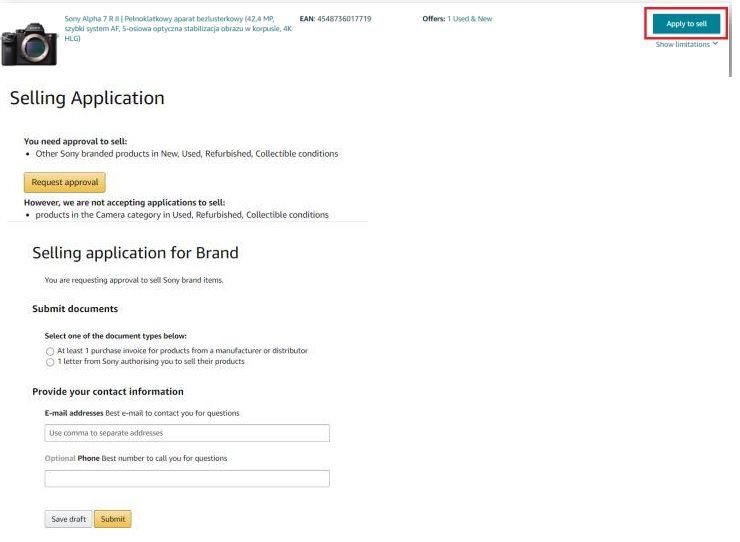
Mit tegyek, ha a terméknek nincs GTIN-je?
Általános szabály, hogy GTIN-re van szükséged az Amazonon való értékesítéshez. A cég kivételeket biztosít, de az eladónak be kell nyújtania a megfelelő GTIN-mentességi kérelmet, és meg kell felelnie bizonyos kritériumoknak. Az első lépés a űrlap kitöltése. Ha az ajánlott termékek nem márkásak, írd be a “Általános” szót a “Márka/Kiadó” melletti helyre.
A magáncímkés termékek kivételének kérelmezése 5 lépésből áll.
- A kérelem benyújtása,
- Csatolj egy engedélyt a kérelemhez, amely a márka GTIN-mentességére vonatkozik (mintapélda alább),
- Várakozás a Vevőszolgálat válaszára – várakozási idő legfeljebb 24 óra,
- Kövesd a “Segítség” → “Probléma napló” → “Problémák és kérelmek” sorrendet,
- Nyisd meg az üzenetet a Vevőszolgálattól. Válaszként küldj egy képet a termékről a logóval.
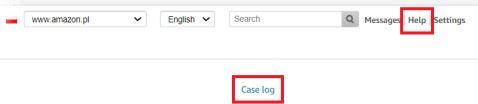
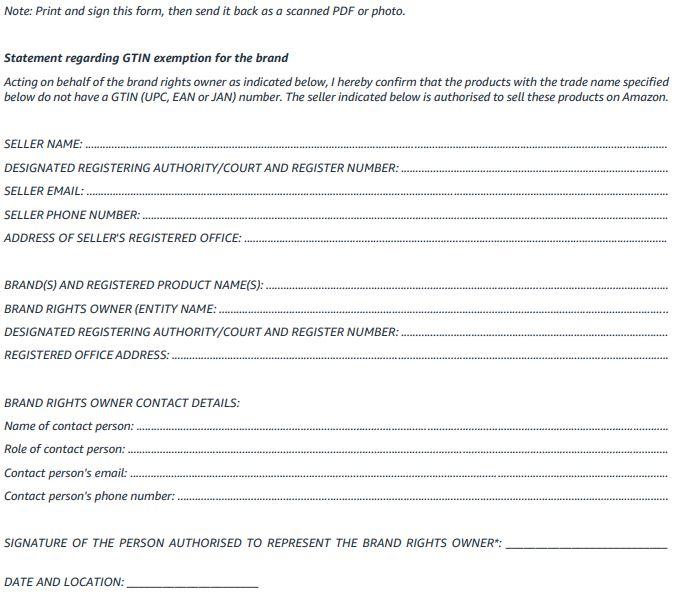
Amazon Brand Registry – mi az?
A márkák tulajdonosai regisztrálhatják a védjegyüket az Amazon Brand Registry programban, amely fejlett eszközöket biztosít az eladónak az értékesítés növeléséhez. Ezt követően a tulajdonos megvédheti a márkáját a tisztességtelen versenytől, mivel az Amazon keres és jelenti a gyanús jogsértéseket.
A fenti cikk technikai megközelítést nyújt egy termék marketingjéhez. Információk arról, hogy milyen gyakorlatokat érdemes alkalmazni az Amazonon történő értékesítés növelésére, egy későbbi bejegyzésben fognak megjelenni.
Olvasd el korábbi Amazon cikkünket: Amazon Eladói Fiók – fiókbeállítások regisztrálása és konfigurálása
Ha tetszik a tartalmunk, csatlakozz a nyüzsgő méheink közösségéhez a Facebookon és a Twitteren!
Martin Sparks
Az e-kereskedelem iránt érdeklődők, akik folyamatosan kutatnak az interneten, hogy megbizonyosodjanak arról, hogy nem hagytak ki semmilyen fontos információt a nyereséges online boltok indításával és bővítésével kapcsolatban.




